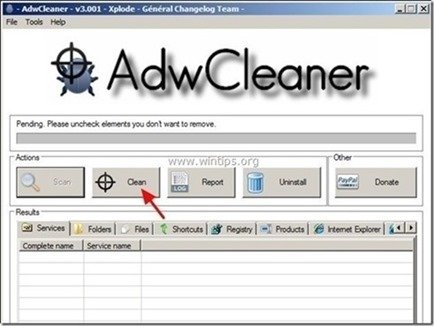Sisukord
“ DMUinstaller " või " DomaIQ " on "Potentsiaalselt soovimatu programm (PUP)" ja pärast arvutisse paigaldamist muudab see arvuti seadeid, et teenida raha, kuvades hüpikreklaame või suunates teie otsinguid tundmatute kirjastajate reklaamidele. Kui arvuti on nakatunud " DMUinstaller " või " DomaIQ " reklaamvara, siis kuvatakse ohvri arvutiekraanil rohkem hüpikreklaame ja arvuti kiirus aeglustub taustal töötava pahatahtliku programmi tõttu.
Reklaamprogrammid raskendavad arvuti kasutamist, sest need kuvavad arvuti kasutamise ajal alati tüütuid hüpikaknaid, aeglustavad arvuti kiirust ning kaaperdavad teie brauseri seaded ja kodulehe, et kuvada selle kasutamise ajal rohkem reklaame.
“ DMUinstaller " või " DomaIQ " reklaamvara programm on tõenäoliselt paigaldatud kasutaja teadmata, sest see on tavaliselt komplekteeritud muu tasuta tarkvara sisse, mida kasutaja soovib oma arvutisse paigaldada. Seetõttu tuleb alati pöörata tähelepanu iga programmi paigaldusvalikutele, mida soovite oma arvutisse paigaldada, ja mitte kunagi paigaldada komplekteeritud tarkvara, mida programm soovib koos sellega paigaldada.
Kui soovite hõlpsasti eemaldada "DMUinstaller" or "DomaIQ " viiruse eemaldamiseks arvutist, järgige alljärgnevaid samme:

Kuidas eemaldada Kuulutused "DOMAIQ “.
1. samm. Lõpeta ja kustuta "DOMAIQ - DMUNINSTALLER" pahatahtlikud protsessid RogueKilleriga.
1. Lae alla ja Salvesta " RogueKiller " utiliit teie arvutis* (nt töölaual)
Teatis*: Lae alla versioon x86 või X64 vastavalt teie operatsioonisüsteemi versioonile. Teie operatsioonisüsteemi versiooni leidmiseks " Parem klõps paremal " oma arvuti ikoonil, valige " Omadused " ja vaata " Süsteemi tüüp " jagu.
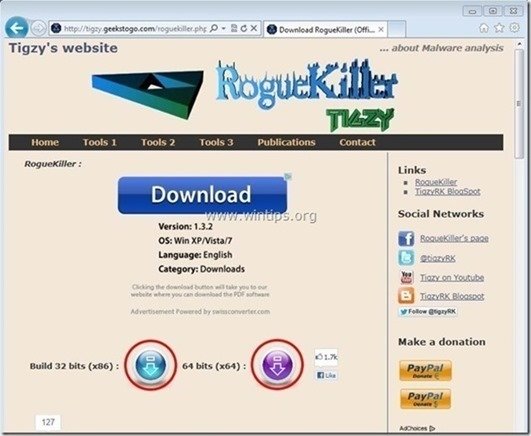
2. Topeltklikk käivitada RogueKiller.
3. Laske . eelskaneerimine lõpule viia (lõpetage pahatahtlikud protsessid) ja seejärel vajutage " Skaneeri " nuppu, et teostada täielik skaneerimine.
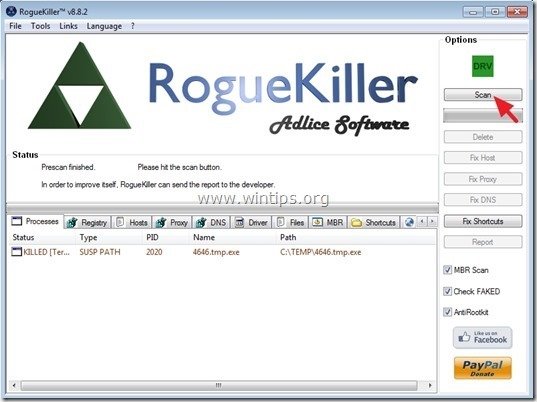
3. Kui täielik skaneerimine on lõpetatud, vajutage nuppu "Kustuta" nuppu, et eemaldada kõik leitud pahatahtlikud elemendid.

Samm 2. Eemaldage "DUNinstaller" & Adware rakendused oma juhtpaneelist.
1. Selleks minge aadressile:
- Windows 8/7/Vista: Start > Juhtpaneel . Windows XP: Start > Seaded > Juhtpaneel
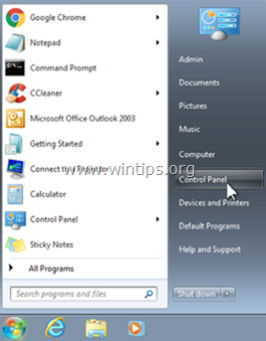
2. Topeltklõpsake avada
- Programmide lisamine või eemaldamine kui teil on Windows XP Programmid ja funktsioonid kui teil on Windows 8, 7 või Vista.
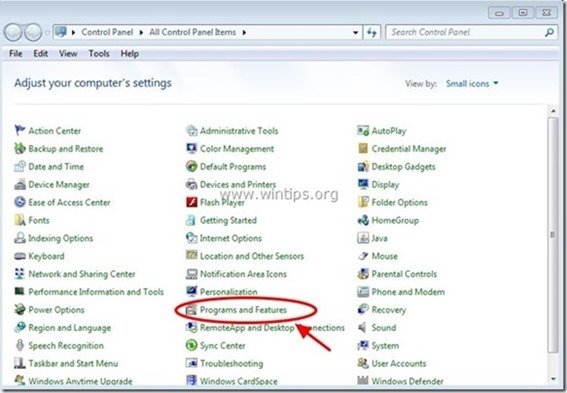
3. Paigaldatud programmidest Eemaldamine (eemaldamine) need rakendused*:
- DomaIQ DomaIQ Uninstaller DMUnistaller Eemaldage ka kõik muud tundmatud või soovimatud rakendused. .
Teatis*: Kui te ei saa eemaldada " DMUninstaller " oma juhtpaneelilt, seejärel käivitage " uninstaller.exe " faili selle tee all: " C:\Programmifailid\DomaIQ Uninstaller ”.
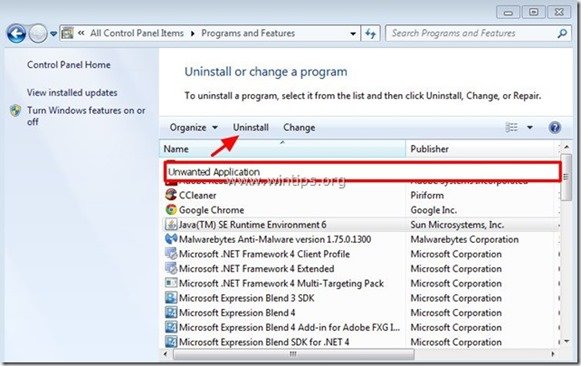
Samm 3: Puhastage reklaamprogramm "DMUninstaller - DomaIQ" AdwCleaneriga.
1. Laadige alla ja salvestage utiliit "AdwCleaner" oma töölauale.
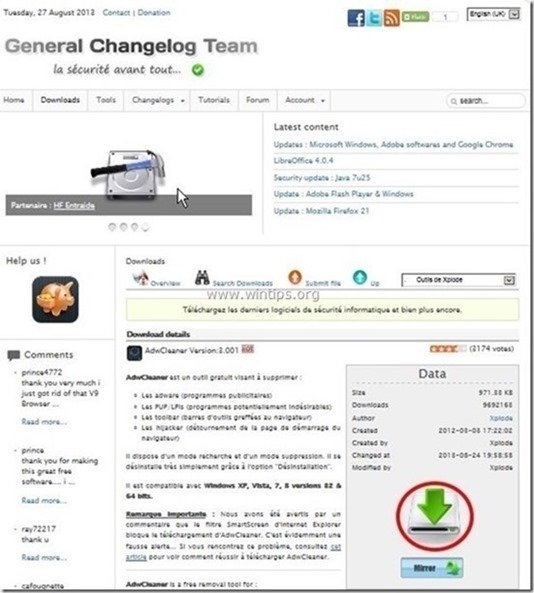
2. Sulgege kõik avatud programmid ja Topeltklõps avada "AdwCleaner" töölaualt.
3. Press " Skaneeri ”.
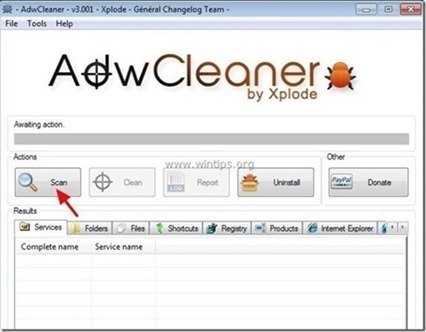
4. Kui skannimine on lõpetatud, vajutage "Puhas ", et eemaldada kõik soovimatud pahatahtlikud kirjed.
4. Press " OK " aadressil " AdwCleaner - teave" ja vajutage " OK " uuesti arvuti taaskäivitamiseks .
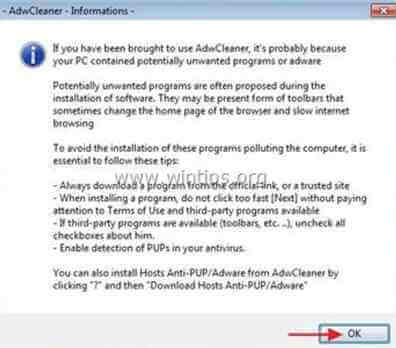
5. Kui arvuti taaskäivitub, sulge " AdwCleaner" teave (readme) aknas ja jätkake järgmise sammuga.
4. samm. Eemaldage "DMUNnistaller" potentsiaalselt soovimatu programm JRT.
1. Laadige alla ja käivitage JRT - Junkware eemaldamise tööriist .

2. Vajutage mis tahes klahvi, et alustada arvuti skaneerimist " JRT - Junkware eemaldamise tööriist ”.
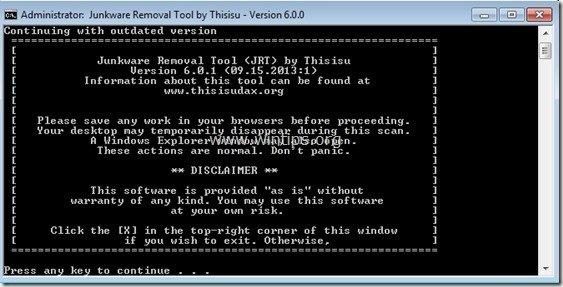
3. Olge kannatlik, kuni JRT skannib ja puhastab teie süsteemi.

4. Sulgege JRT logifail ja seejärel taaskäivitamine teie arvuti.
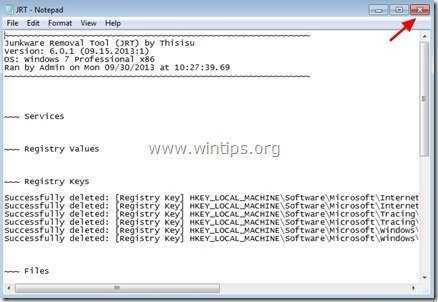
Samm 5. Kustutage pahatahtlikud kaustad ja failid
1. Navigeerige järgmistesse teedesse ja kustutage järgmine(d) kaust(ad) (in bold ):
- C:\Programmifailid\ DomaIQ Uninstaller
2. Valige & kustutada kõik failid ja kaustad " C:\Temp " kausta.

6. samm - VALIKUVÕIMALINE . Eemaldage " DMUnistaller" reklaamvara laiendus teie internetibrauserist.
Tagamaks, et " DMUninstaller " on teie internetibrauserist täielikult eemaldatud, lähtestage oma internetibrauseri seaded vaikimisi.
Internet Explorer, Google Chrome, Mozilla Firefox
Internet Explorer
Kuidas eemaldada Domaiqi reklaamid Internet Explorerist
1. Internet Exploreri peamenüüst klõpsake: " Tööriistad "  ja valige " Interneti-valikud ".
ja valige " Interneti-valikud ".
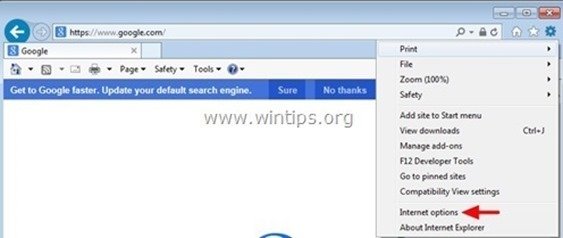
2. Klõpsake nuppu " Täiustatud " vahekaart.
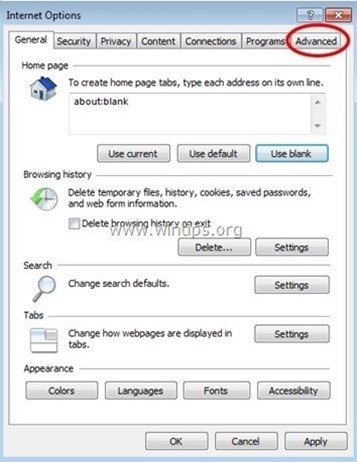
3. Vali " Reset ”.

4. Kontrollida (lubada) " Isiklike seadete kustutamine " ja valige " Reset ”.
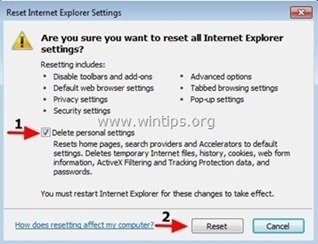
5. Pärast lähtestamise toimingu lõpetamist vajutage " Sulge " ja seejärel valige " OK ", et väljuda Internet Exploreri valikutest.

6. Sulge kõik aknad ja taaskäivitage Internet Explorer.
Google Chrome
Kuidas eemaldada Domaiqi reklaamid Chrome'ist
1. Avage Google Chrome ja minge Chrome'i menüüsse  ja valige " Seaded ".
ja valige " Seaded ".

2. Vaadake lõpus "Seaded" valikuid ja vajutage nuppu "Näita täiustatud seadeid " link.
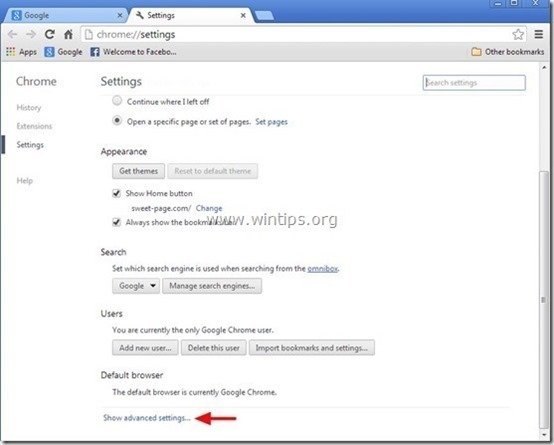
3. Kerige kogu lehekülg allapoole ja vajutage " Brauseri seadete lähtestamine " nuppu.
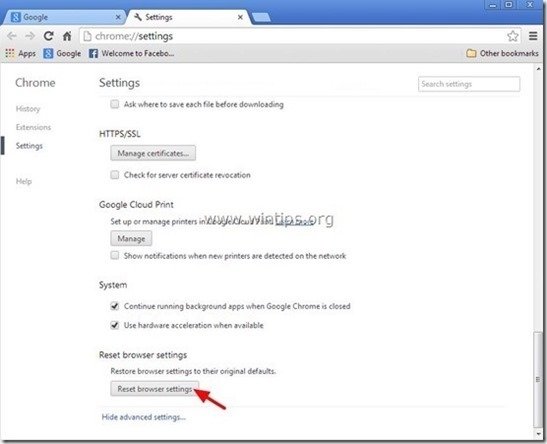
4. Vajutage nuppu " Reset " nuppu uuesti.

5. Taaskäivitamine Google Chrome.
Mozilla Firefox
Kuidas eemaldada Ads by Domaiq Firefoxist.
1. Firefoxi menüüst mine " Abi " > " Teave veaotsingu kohta ”.
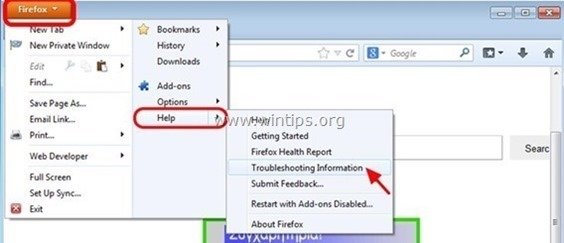
2. In " Teave veaotsingu kohta " aknas, vajutage " Firefoxi lähtestamine " nuppu, et Firefoxi lähtestamine vaikimisi olekusse .

3. Press " Firefoxi lähtestamine" uuesti.
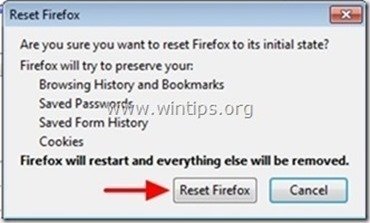
4. Pärast lähtestamise lõpetamist käivitub Firefox uuesti.
Samm 7. Puhastada teie arvuti jäämisest pahatahtlikud ohud.
Lae alla ja paigaldada üks tänapäeval kõige usaldusväärsemaid TASUTA pahavara vastaseid programme, et puhastada oma arvutit allesjäänud pahatahtlikest ohtudest. Kui soovite olla pidevalt kaitstud nii olemasolevate kui ka tulevaste pahavaraohtude eest, soovitame paigaldada Malwarebytes Anti-Malware PRO:
MalwarebytesTM kaitse
Eemaldab nuhkvara, reklaami- ja pahavara.
Alusta tasuta allalaadimist kohe!
1. Jooksu " Malwarebytes Anti-Malware" ja laske programmil vajaduse korral uuendada oma uusimat versiooni ja pahatahtlikku andmebaasi.
2. Kui ekraanile ilmub "Malwarebytes Anti-Malware" põhiaken, valige " Viige läbi kiire skaneerimine " ja seejärel vajutage " Skaneeri " nuppu ja laske programmil oma süsteemi ohtude leidmiseks skaneerida.
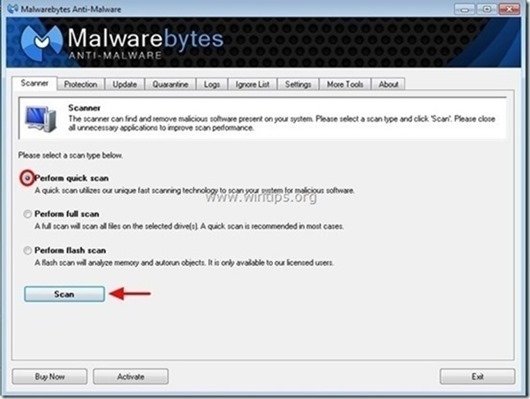
3. Kui skannimine on lõpetatud, vajutage "OK" sulgeda infoteade ja seejärel vajutage . "Näita tulemusi" nuppu vaadata ja eemaldada leitud pahatahtlikud ohud.
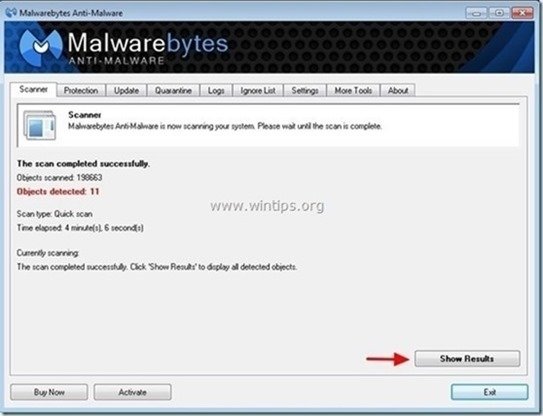 .
.
4. Aknas "Näita tulemusi" check - kasutades hiire vasakut nuppu - kõik nakatunud objektid ja seejärel valige " Eemalda valitud " ja laske programmil valitud ohud eemaldada.

5. Kui nakatunud objektide eemaldamise protsess on lõppenud , "Taaskäivitage oma süsteem, et eemaldada kõik aktiivsed ohud korralikult"
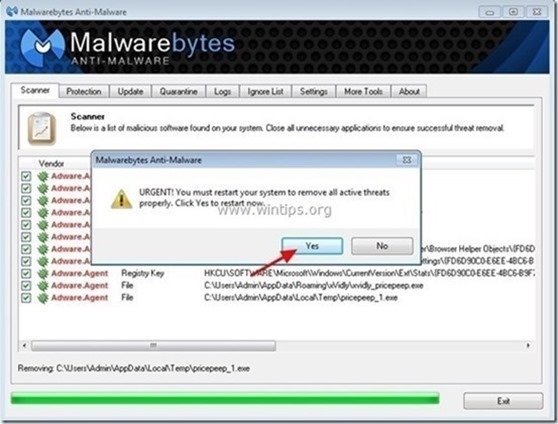
6. Jätkake järgmine samm.
Samm 8. Puhastage soovimatud failid ja kirjed.
Kasutage " CCleaner " programmi ja jätkake puhas teie süsteemi ajutisest Interneti-failid ja kehtetud registrikanded.*
* Kui te ei tea, kuidas paigaldada ja kasutada "CCleaner", lugege neid juhiseid .

Andy Davis
Süsteemiadministraatori ajaveeb Windowsi kohta